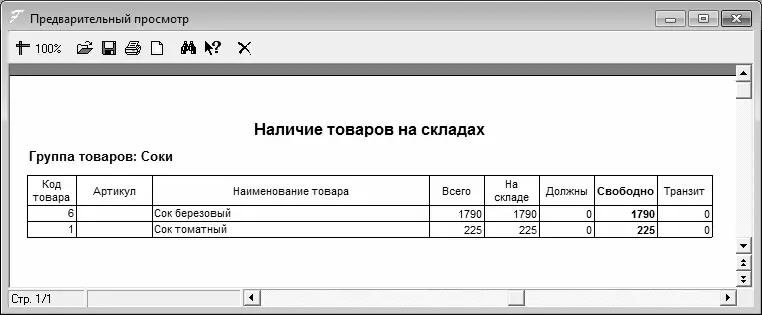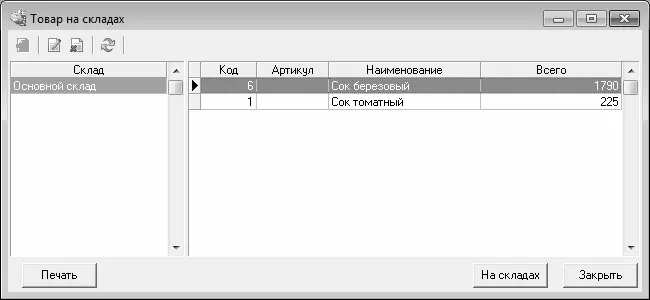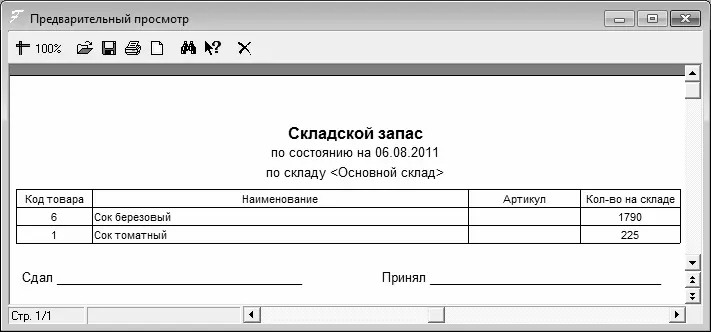♦ Печать всех групп – в данном случае будут распечатаны остатки товарно-материальных ценностей по всем товарным группам.
♦ Печать отфильтрованного списка – выбирать данный режим печати имеет смысл только в том случае, когда применен фильтр на отображаемые данные. В этом случае на печать будут выведены только те данные, которые отвечают условиям фильтра.
Если нажать кнопку Печать, то будут распечатаны остатки только по текущей группе (рис. 5.28).
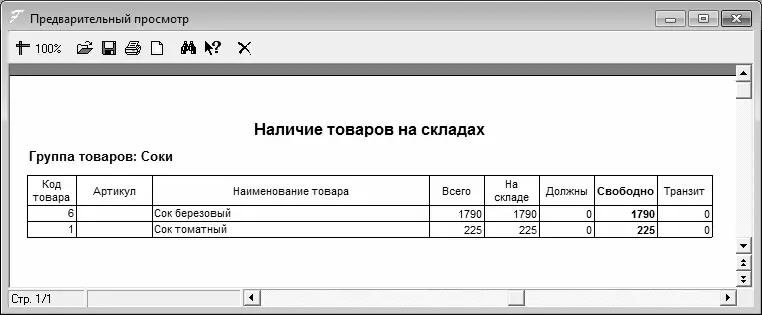
Рис. 5.28.Печатная форма отчета
Чтобы отправить ведомость остатков на печать, нажмите в инструментальной панели окна отчета кнопку Печать отчета. Вы можете сохранить ведомость остатков в отдельном файле – для этого нажмите в инструментальной панели кнопку Сохранить отчет в файле, после чего в открывшемся окне по обычным правилам Windows укажите путь для сохранения и имя файла отчета. Отметим, что названия кнопок инструментальной панели отображаются в виде всплывающих подсказок при подведении к ним указателя мыши.
Отчет об остатках товаров в разрезе складов
Часто бывает необходимо получить информацию не только об общих остатках товарно-материальных ценностей на всех складах предприятия, но и о том, сколько каждого товара хранится на каждом складе, иначе говоря – получить отчет об остатках товаров в разрезе складов предприятия. На основании этой информации можно принимать решения – например, о целесообразности внутреннего перемещения тех либо иных товаров (например, на одном складе какого-то товара очень много, а на другом его совсем нет), либо о месте отгрузки товара покупателям (если на одном складе товара почти нет, а на другом его очень много, то отгрузку целесообразней производить оттуда, где товара больше), и т. д.
Чтобы сформировать отчет об остатках товаров в разрезе складов средствами программы «Складской учет и торговля», выполните команду главного меню Отчеты ▶ Товар на складах. При активизации данной команды на экране откроется окно, которое представлено на рис. 5.29.
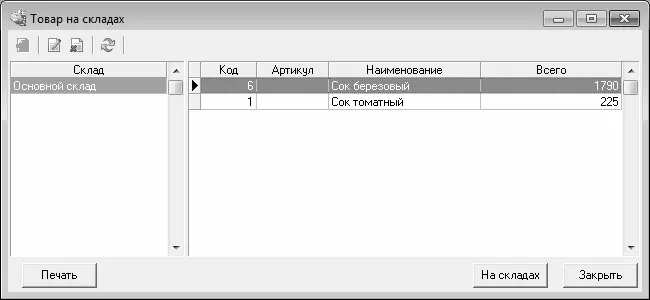
Рис. 5.29.Товарные остатки по складам
В левой части данного окна отображается список всех складов предприятия, которые ранее были введены в справочник складов. Чтобы просмотреть остаток товаров по конкретному складу, нужно установить на него курсор – результат отобразится в правой части окна. На рис. 5.29 показаны остатки товаров по складу Основной склад.
С помощью кнопки На складах можно сформировать карточку товара по номенклатурной позиции, на которой в списке установлен курсор. О том, что представляет собой карточка товара и как с ней работать, рассказано выше (см. рис. 5.27).
Чтобы сформировать печатную форму ведомости остатков по текущему складу, нажмите кнопку Печать. Ведомость остатков показана на рис. 5.30.
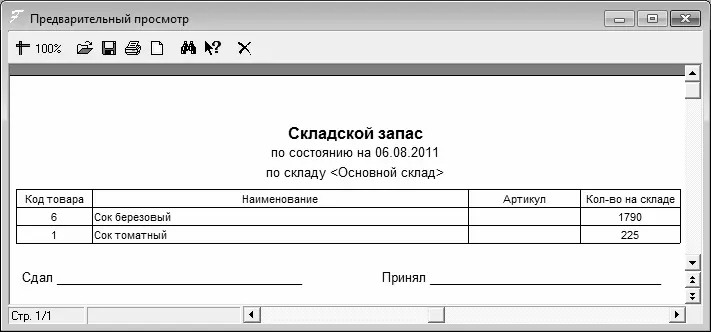
Рис. 5.30.Ведомость остатков по складу
На данном рисунке показана ведомость остатков по складу Основной склад (это те же остатки, которые представлены на рис. 5.29).
Ведомость остатков товаров на определенную дату
В отчетах об остатках товаров, с которыми мы познакомились выше, информация представлена на текущую дату. Однако в процессе работы часто возникает необходимость получить сведения о товарных остатках не на текущую, а на какую-то другую дату (например, на начало месяца, или на начало года, или на середину месяца, и т. д.). Чтобы в программе «Складской учет и торговля» сформировать ведомость остатков товаров на указанную дату, выполните команду главного меню Отчеты ▶ Остатки товаров – в результате на экране откроется окно, изображенное нар рис. 5.31.

Рис. 5.31.Настройка параметров отчета
В данном окне осуществляется настройка параметров отчета. В первую очередь в поле На дату нужно указать дату, по состоянию на которую должен быть сформирован отчет. По умолчанию в данном поле предлагается текущая дата (в соответствии с системной датой компьютера), но это значение вы можете отредактировать как с клавиатуры, так и с помощью календаря, открываемого по кнопке выбора.
Читать дальше
Конец ознакомительного отрывка
Купить книгу